
Brugerstyring i Linux: Hvordan gør man det ved hjælp af terminalen?
Uden tvivl et af de første trin, der normalt gøres ved installation og brug af evt Operativsystem, herunder GNU / Linux, for både servercomputere og stationære computere, er oprettelse af brugerkonti.
Og om de bliver brugt grafiske værktøjer (GUI) o terminalværktøjer (CLI) for at administrere brugerkonti i Linux, vil det ideelle altid være at kende og mestre disse opgaver gennem kommandolinjen. Af denne grund vil vi i dag behandle emnet «Brugerstyring i Linux'.

Og som sædvanlig, inden man går helt ind på dagens emne om "Linux brugerstyring", specifikt om oprette og slette brugerkonti, vil vi efterlade følgende links til nogle tidligere relaterede publikationer til interesserede. På en sådan måde, at de nemt kan udforske dem, hvis det er nødvendigt, efter at have læst denne publikation:
"UNIX/Linux-operativsystemer tilbyder et RIGTIG flerbrugermiljø, hvor mange brugere kan arbejde samtidigt på det samme system og dele ressourcer såsom processorer, harddiske, hukommelse, netværksgrænseflader, enheder indsat i systemet osv. Af denne grund er systemadministratorer forpligtet til løbende at styre systembrugere og grupper og til at formulere og implementere en god administrationsstrategi.". Lokal bruger- og gruppestyring - SMV-netværk
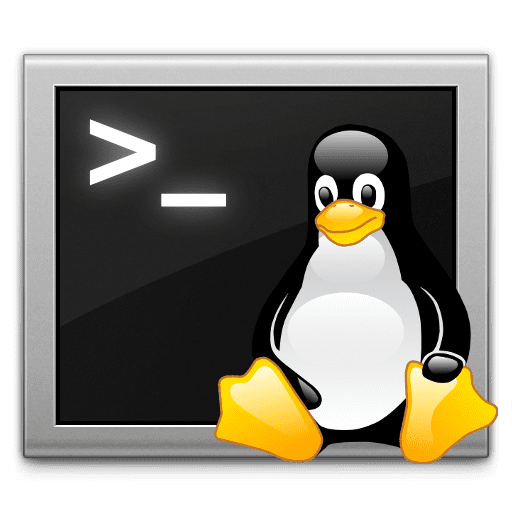

Linux-brugerstyring: Nyttige kommandoer
useradd og adduser kommandoer
Som vi sagde i begyndelsen, er generering af brugere normalt en væsentlig og indledende opgave i Operativsystemer, inkluderet GNU / Linux. Da den første bruger mange gange genereres under installationen og de sekundære via et grafisk interfaceværktøj.
I mellemtiden, i andre tilfælde, bruges terminalen eller konsollen normalt. Og i dette sidste tilfælde, det vil sige gennem terminalen, kan 2 kommandoer bruges til at generere brugere. Som er: "brugeradd" y "bruger".
Og hvordan er useradd og adduser kommandoerne forskellige?
Den grundlæggende forskel mellem de to er det "useradd" er en kommando som direkte kører en OS binær, mens "adduser" er et script lavet i perl som bruger "useradd" binær. Af denne grund har kommandoen "adduser" den største fordel ved at kunne generere brugerens hjemmemappe (/home/usuario/) automatisk, mens kommandoen "useradd" kræver brug af en ekstra mulighed (parameter - m).
Imidlertid "bruger" ikke er en kernekommando GNU / Linux-operativsystem medarbejder, fungerer det muligvis ikke så godt eller det samme i alle distributioner, hvor det er til stede. Følgelig, brugen af "useradd" over "adduser" anbefales altid. Det samme gælder kommandoerne "userdel" og "deluser".

Praktiske eksempler på kommandoerne: useradd, adduser, userdel og deluser
- Handling at udføre: 1.- Opret en systembruger, inklusive hans personlige bibliotek.
kommandorækkefølge: «sudo useradd -m usuario1»
- Handling at udføre: 2.- Opret en systembruger uden at inkludere din personlige mappe.
kommandorækkefølge: «sudo useradd usuario2»
- Handling at udføre: 3.- Opret en systembruger, inklusive hans personlige bibliotek.
kommandorækkefølge: «sudo adduser usuario3»
- Handling at udføre: 4.- Slet en bruger fra systemet, inklusive hans personlige telefonbog.
kommandorækkefølge: «sudo userdel -r usuario1»
- Handling at udføre: 5.- Slet en bruger fra systemet, ikke inklusive hans personlige telefonbog.
kommandorækkefølge: «sudo userdel usuario2»
- Handling at udføre: 6.- Slet en bruger fra systemet, ikke inklusive hans personlige telefonbog.
kommandorækkefølge: «sudo deluser usuario3»
Andre kommandoer relateret til brugerkontoadministration
Også ligesom de kan bruges kommandoerne "useradd", "adduser", "userdel" og "deluser". på en enkel måde at oprette og slette brugerkonti i operativsystemet kan de også bruges sammen med deres flere muligheder (parametre) til mere forskelligartede og komplekse sager. Og det er der også andre tilknyttede kommandoer der giver os mulighed for at udføre supplerende opgaver på brugerkonti.
For at gøre dette vil vi nedenfor se nogle specifikke og mere avancerede opgaver, der demonstrerer det førnævnte:
- Handling at udføre: Giv sudo-tilladelse til en systembruger.
kommandorækkefølge: «sudo usermod -a -G sudo usuario1»
- Handling at udføre: Indstil en adgangskode til en systembruger.
kommandorækkefølge: «sudo passwd usuario1»
- Handling at udføre: Opret en systembruger med en hjemmemappe kaldet u1home.
kommandorækkefølge: «sudo useradd -d /home/u1home usuario1»
- Handling at udføre: Opret en bruger med en hjemmemappe på en bestemt sti.
kommandorækkefølge: «sudo useradd -m -d /opt/usuario1 usuario1»
- Handling at udføre: Slet en systembruger fra en gruppe.
kommandorækkefølge: «sudo deluser usuario1 grupo1»
- Handling at udføre: Se oplysninger om en systembruger, der har en åben session.
kommandorækkefølge: «finger usuario1»
Til sidst, og hvis du ønsker eller har brug for at gå dybere ind i «Brugerstyring i Linux», anbefaler vi at udforske følgende links:
- Tilføj brugere og grupper til systemet – Ubuntu Manpages
- Fjern systembrugere og grupper – Ubuntu Manpages
- Linux kommandobibliotek på brugere og grupper

Resumé
Kort sagt, medbring "Brugerstyring i Linux" via terminal eller konsol, kan det være virkelig en enkel og nem opgave. Frem for alt, hvis du har nyttige, aktuelle og officielle oplysninger ved hånden, om kommandoerne relateret til administration af brugerkonti inden for GNU / Linux-operativsystem, både til servere og stationære computere.
Vi håber, at denne publikation er meget nyttig for det hele «Comunidad de Software Libre, Código Abierto y GNU/Linux». Og glem ikke at kommentere det nedenfor, og del det med andre på dine foretrukne websteder, kanaler, grupper eller fællesskaber af sociale netværk eller beskedsystemer. Besøg endelig vores hjemmeside på «DesdeLinux» for at udforske flere nyheder og deltage i vores officielle kanal for Telegram af DesdeLinux, Vest gruppe for mere information om emnet.